La página volverá a cargarse después de modificar este control
Activar la función Buscar
Presiona el botón Buscar
 en el Apple TV Remote para abrir la app Buscar
en el Apple TV Remote para abrir la app Buscar 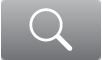 y buscar el contenido que quieres ver. Ingresa texto usando el teclado en pantalla, el de tu dispositivo iOS o iPadOS o uno Bluetooth®.
y buscar el contenido que quieres ver. Ingresa texto usando el teclado en pantalla, el de tu dispositivo iOS o iPadOS o uno Bluetooth®.
Consulta Buscar en el Apple TV.